Si te estas preguntando “Como hacer la portada de un libro digital” sin pagar un solo peso sigue los pasos en este tutorial y obtendrás un super documento con pinta realista para entregar a tu comunidad o incluso para tu nueva obra que vas a vender en Amazon.
Si aún no sabes qué es un ebook no te preocupes
La “e” en la palabra “eBook” significa “electronic” (electrónico en inglés). Así, “eBook” es la abreviatura de “electronic book,” que se traduce como “libro electrónico.” Un eBook es un libro en formato digital que se puede leer en dispositivos electrónicos como computadoras, tabletas, lectores de eBooks, y teléfonos inteligentes.
Crear una portada atractiva para tu libro digital o ebook es un paso crucial, ya sea que planees regalarlo como un lead magnet o venderlo en plataformas como Amazon. En este artículo, te guiaré paso a paso en el proceso de diseño de una portada para un eBook, utilizando Canva, una herramienta gratuita y fácil de usar. Al final, también te mostraré cómo darle un toque profesional con mockups realistas.

Paso 1: Diseño de la Portada de nuestro libro digital en Canva
Lo primero que debes hacer es crear el diseño de tu portada en Canva. Para este tutorial, utilizaremos exclusivamente recursos gratuitos que ofrece la plataforma. Sigue estos pasos:
- Seleccionar el Tamaño Correcto:
- Abre Canva y dirígete a la opción “Crear un diseño”.
- Selecciona “Dimensiones personalizadas”. Para este ejercicio, utilizaremos un tamaño de 1200 píxeles por 1653 píxeles, ideal para este ejercicio que describo en el video.
- Agregar Formas y Textos:
- Añade un rectángulo que ocupe toda la portada y selecciona un color que represente tu marca. En este ejemplo, utilizamos un tono rojo vibrante.
- Luego, elige una plantilla de texto en Canva y personalízala. Asegúrate de mantener el texto centrado y justificado, lo que dará un aspecto más profesional. Si no quieres estar tan atado a la plantilla sencillamente puedes desagrupar su contenido.
- Incorporar Elementos Visuales:
- Busca un icono relevante para tu tema, como un megáfono si tu libro trata de marketing, o un par de tenedores si lo que amas es la cocina. Arrástralo al diseño y ajusta su tamaño mientras mantienes la proporción con la tecla SHIFT o ALT.
- Para darle un toque elegante, puedes añadir una marca de agua. Esto se logra duplicando un texto, cambiando su color a un tono más oscuro y enviándolo al fondo.
- Ajustes Finales:
- Selecciona todos los textos y cambia su color como mejor te parezca, recuerda que en la lectura y en el marketing es importante que mantengamos un buen contraste entre primer plano de textos y el fondo así nuestro mensaje tendrá más fuerza.
- Finalmente, descarga tu diseño en formato PNG, que es el formato con más calidad de imagen que puede ofrecer canva.com.
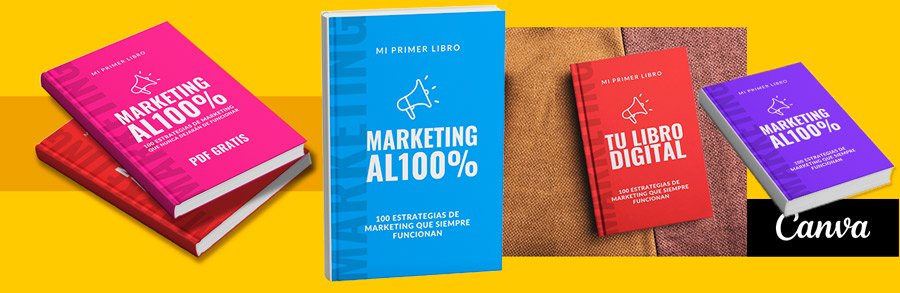
Paso 2: Creando Muckups Realistas para nuestro libro digital
Una vez que tengas la portada diseñada y desacargada como un PNG en tu PC, el siguiente paso es crear un mockup que simule un libro real. Esto es ideal para presentaciones, publicidad o para incluirlo en tu página web. Canva facilita este proceso a través de su herramienta de mockups.
- Seleccionar un Mockup:
- En la página de inicio de Canva, selecciona “Crear un diseño” con dimensiones de 1080×1080 píxeles, perfecto para publicaciones en redes sociales.
- Dirígete a la sección de “Apps” y busca “Mockups”. Aquí encontrarás diferentes opciones de mockups.
- Escoge uno puede ser en imagen o en video.
- Aplicar el Diseño al Mockup:
- Sube tu diseño de portada a Canva y arrástralo al mockup seleccionado. Canva ajustará automáticamente la imagen al formato del libro.
- Si el mockup tiene bordes, puedes aumentar el tamaño del diseño para que cubra todo el espacio disponible.
- Descargar y Editar:
- Una vez satisfecho con el resultado, descarga el mockup en formato PNG. Puedes usar programas como Photoshop o Photopea para hacer ajustes adicionales, como eliminar el fondo blanco o añadir sombras.
Paso 3: Opciones Avanzadas y Conclusiones
Si deseas llevar tus mockups al siguiente nivel, considera explorar programas como Blender, que permiten crear visualizaciones 3D más avanzadas. Sin embargo, Canva ofrece una excelente opción para empezar, especialmente si estás buscando una solución rápida y gratuita.
Este tutorial te proporciona las herramientas necesarias para diseñar una portada para un libro digital y crear imágenes atractivas para este. Recuerda que una buena presentación puede ser decisiva para captar la atención de tus lectores potenciales, ya sea para regalar tu eBook o para venderlo.
Conclusión: Ahora que sabes cómo diseñar y presentar tu eBook, es momento de poner manos a la obra. Si tienes alguna duda o quieres aprender más sobre diseño de portadas y mockups, deja un comentario. No olvides suscribirte a mi canal y activar la campanita para recibir más tutoriales como este. ¡Saludos desde Colombia!

